iPhone で通話を無音にする 7 つの方法
Apple iPhone が着信コールの呼び出し音を鳴らしませんか?それが起こる理由はいくつかあります。 iPhone で通話を無音にする最良の方法については、以下をお読みください。
電話がかかってきてもiPhoneが鳴らない場合は、サイレントモードになっている可能性があります。それが理由でない場合は、iOS の機能、設定、またはソフトウェアの競合が原因で鳴らない可能性があります。以下の方法は、iPhone での通話を無音にするのに役立ちます。

1.サイレント モードをオフにする
サイレント モードは、電話や FaceTime の着信時に iPhone が鳴らなくなる最も一般的な理由です。着信モードに切り替えるには、iPhone の左側 (音量ボタンの上) にあるサイレント スイッチをフリックして、オレンジ色が下に表示されないようにします。

サイレント モード – オフの通知が確認として iPhone のホーム画面に表示されます。
2.着信音の音量を上げる
また、iPhone の着信音の音量が小さすぎて適切に聞こえないレベルに設定されている可能性もあります。確認するには、設定アプリを開き、[サウンドと触覚] をタップします。次に、[着信音とアラートの音量] の下にあるスライダーを右にドラッグして音量を上げます。
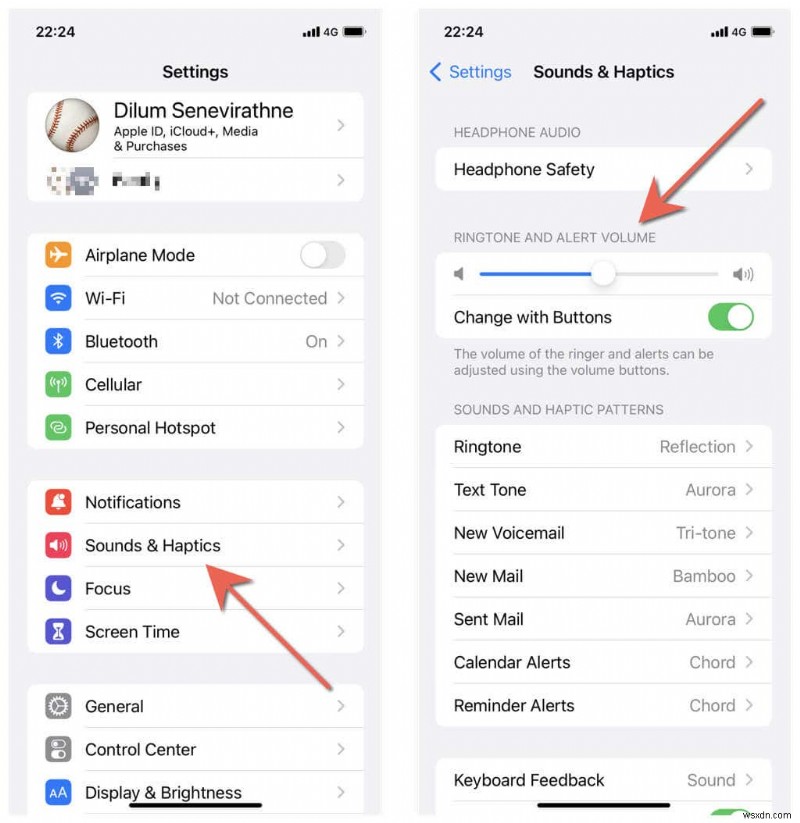
必要に応じて、iPhone の音量アップおよびダウン ボタンを使用して呼び出し音の音量を増減したい場合は、[ボタンで変更] の横にあるスイッチを有効にします。
3.おやすみモード/フォーカスをオフにする
電話を無音にするだけでなくブロックする別の機能は、Do Not Disturb (iOS 14 以前) と Focus (iOS 15 以降) です。無効にするには、コントロール センターを開きます (画面の右上から下にスワイプするか、ホーム ボタンをダブルクリックします)。次に、月のアイコン (DND) またはプロフィール アイコン (フォーカス) をタップします。
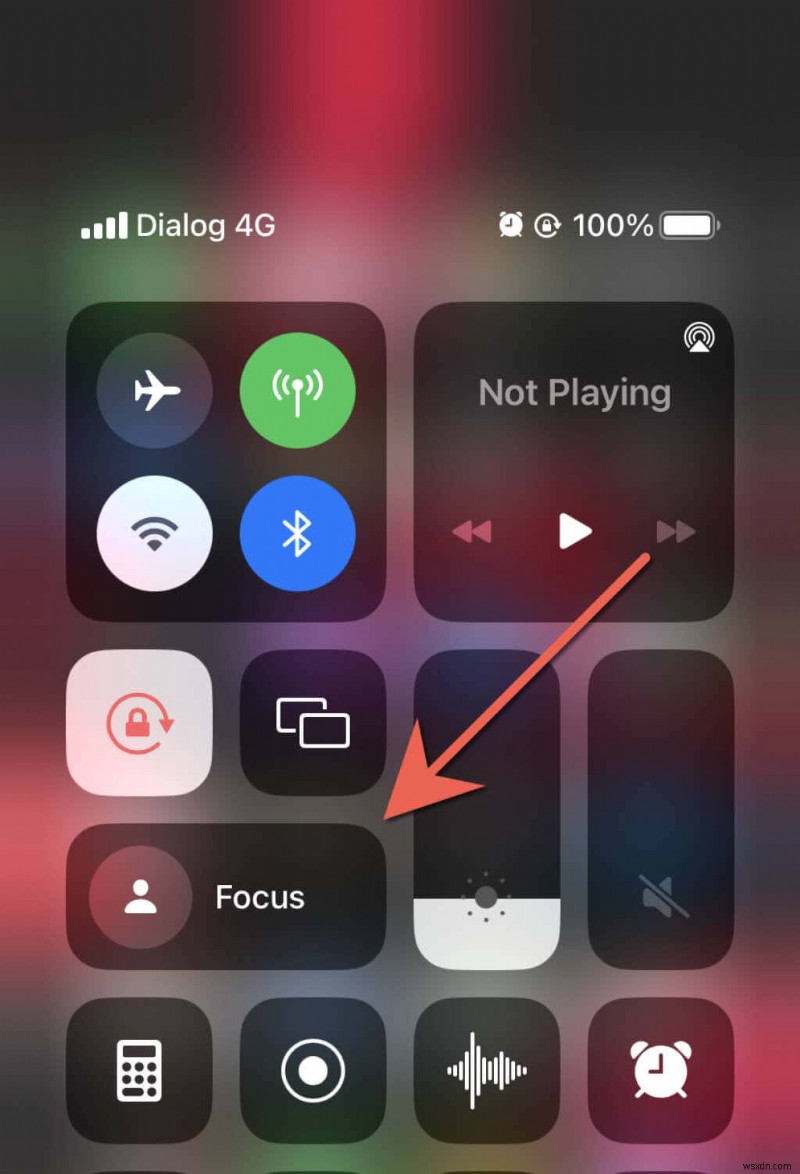
また、おやすみモードまたはフォーカスがスケジュールどおりにアクティブになるように設定されているかどうか、または機能がアクティブになっているにもかかわらず特定の連絡先からの通話を許可するように設定されているかどうかを確認することもできます.詳細については、おやすみモードとフォーカスが iPhone でどのように機能するかを確認してください。
4.睡眠スケジュールをチェック
iPhone にスリープ スケジュールが設定されている場合、おやすみモードまたはスリープ フォーカスが自動的にトリガーされる可能性があります。その結果、サイレント コールが発生します。
それを止めるには、Health アプリを開き、Browse をタップして、Sleep を選択します。次に、[フル スケジュールとオプション] をタップし、[睡眠フォーカスにスケジュールを使用] の横にあるスイッチを無効にします (または、睡眠スケジュールを完全に無効にしたい場合は、[睡眠スケジュール] をオフにします)。
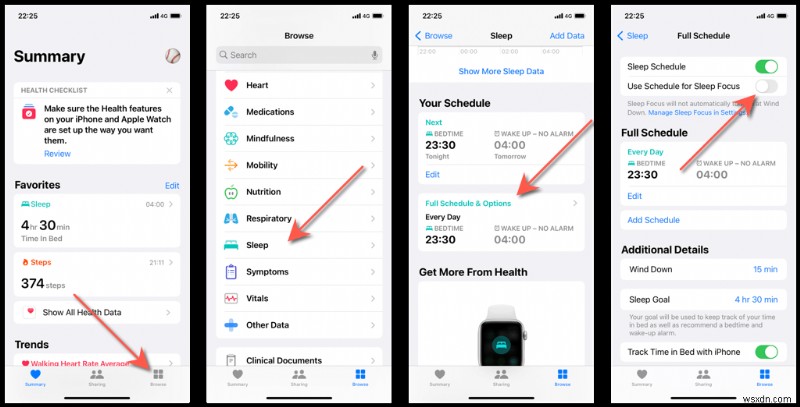
iPhone が iOS 13 以前の場合は、時計アプリを開き、[ベッドタイム]> [オプション] をタップして、[ベッドタイム中はおやすみモード] の横にあるスイッチをオフにします。
5.不明な発信者のサイレンスを無効にする
迷惑電話を減らすために、iPhone には連絡先リストにない不明な番号をブロックする機能が組み込まれています。ただし、重要な電話が届かず、代わりにボイスメールに転送されることもあります。
無効にするには、iPhone の設定アプリを開き、[電話] を選択して、[不明な発信者を黙らせる] をタップします。次に、次の画面で Silence Unknown Callers の横にあるスイッチをオフにします。
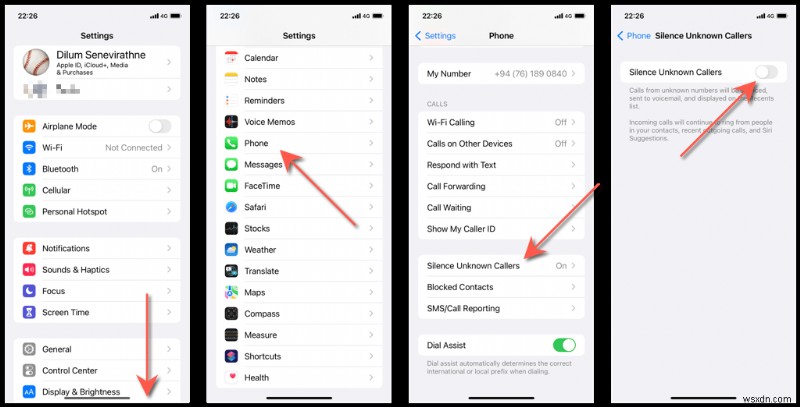
6. Bluetooth デバイスを無効にする
iPhone で Apple の AirPods などの Bluetooth オーディオ デバイスを定期的に使用している場合は、使用していないときは忘れずにオフにしてください。そうでない場合、iPhone は Bluetooth ヘッドセットを介した着信を警告することになります。
Bluetooth ヘッドセットが近くにない場合は、代わりに iPhone の Bluetooth 無線を無効にしてみてください (コントロール センターを開いて Bluetooth アイコンをタップします)。
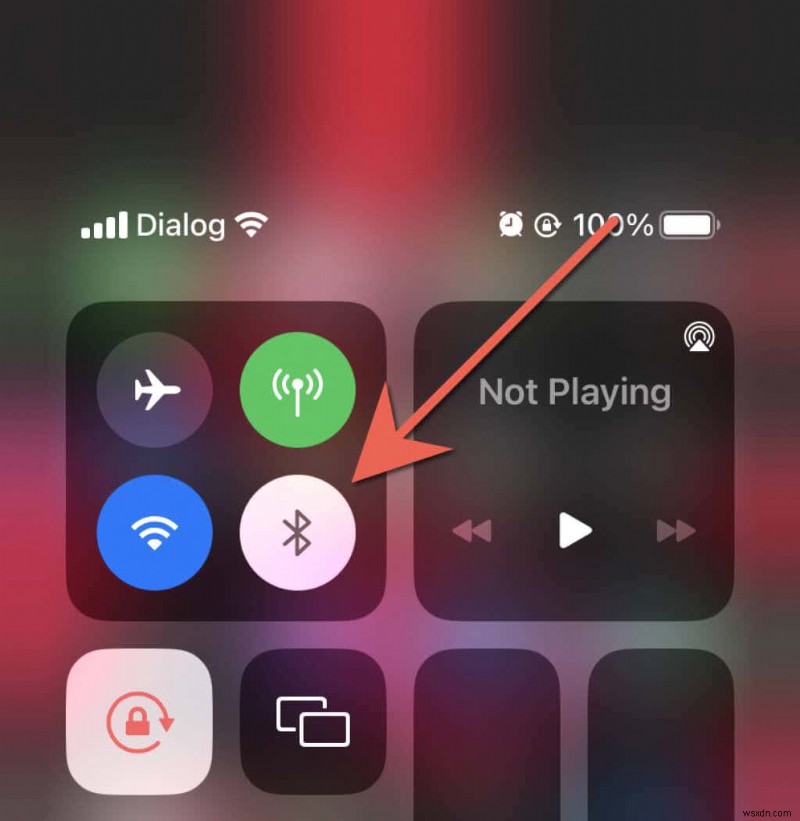
iOS 14 以降では、AirPods および Beats ヘッドフォンが勝手に iPhone に切り替わり、オーディオの問題が発生する場合があります。これを停止するには、[設定]> [Bluetooth] に移動し、AirPods の横にある [情報] アイコンをタップして、[この iPhone に接続] を [この iPhone に最後に接続したとき] に設定します。
7. 「ヘッドフォンモード」から抜け出す
有線ヘッドフォンを使用している場合、iPhone を取り外した後でも「ヘッドフォン モード」のままになることがあります。これにより、リンガーを含むすべてのサウンド出力が完全にブロックされます。その場合、コントロール センターの音量スライダーにヘッドフォン アイコンが表示されます。
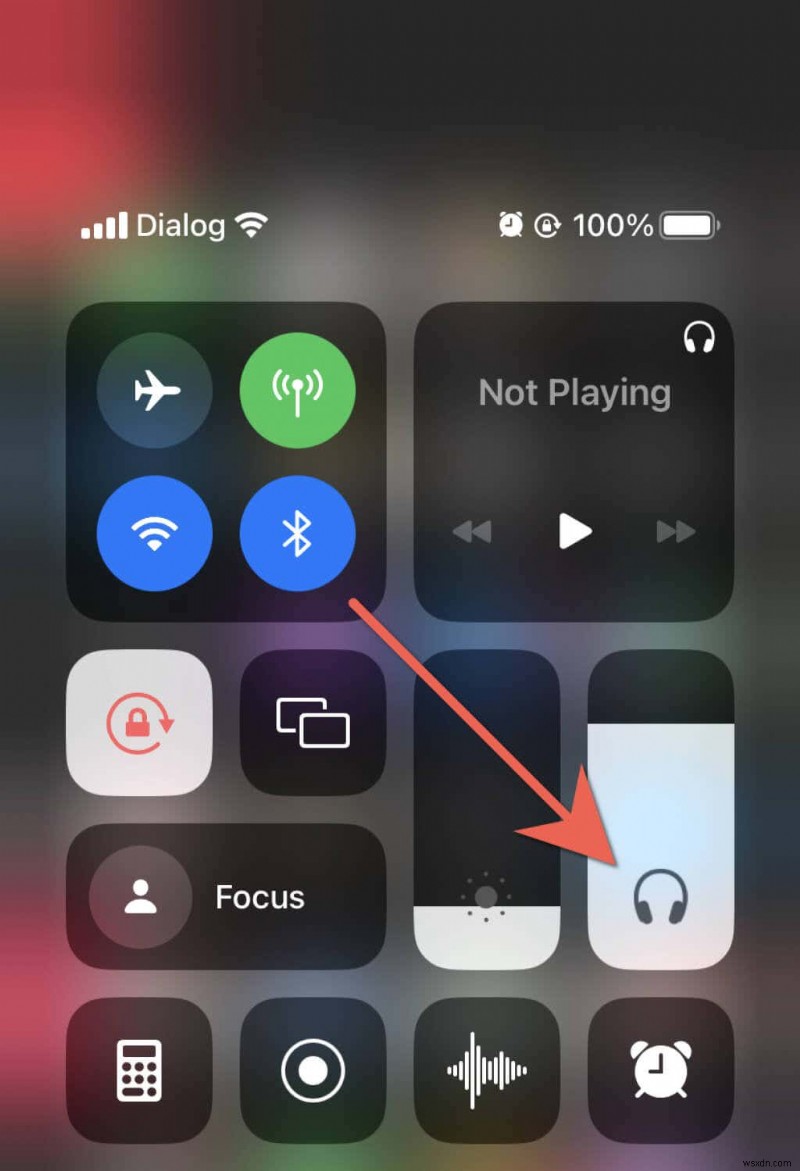
iPhone を「ヘッドフォン モード」から解除するには、ヘッドフォンを簡単に接続して取り外します。それでも問題が解決しない場合は、ヘッドフォン ジャックまたは Lightning ポートを圧縮空気または歯間ブラシで掃除します。 iPhone を再起動または強制再起動することもできます。
リンリン
上記のポインターにより、iPhoneで通話のミュートを解除できることを願っています.上記の提案のいずれも解決しない場合は、iPhone の設定を工場出荷時のデフォルトにリセットすることを検討してください ([設定]> [一般]> [iPhone を転送またはリセット] に移動し、[すべての設定をリセット] をタップします)。
それでも問題が解決しない場合は、iPhone のスピーカーに問題がある可能性があります。これを確認する最善の方法は、[設定]> [サウンドと触覚] にアクセスし、[着信音とアラートの音量] スライダーを左右にドラッグすることです。 iPhone から音が出ない場合は、Apple サポートにお問い合わせください。
-
トップ5のiPhoneからAndroidへの転送ソフトウェア
「最近、iPhoneからAndroidに切り替えました。 iPhoneからAndroidにすべてのデータを転送することは可能ですか?はいの場合は、私におすすめしてください。」 AppStoreとPlayStoreを閲覧すると、iPhoneからAndroidへの転送、およびその逆を可能にするアプリが十分にあることがわかります。しかし、提起された問題は信頼性です。すべてのアプリが開始したものを完了することを信頼することはできません。そこで、最も信頼性の高いiPhoneからAndroidへの転送ソフトウェアのリストをまとめました。これらのアプリを使用すると、データとアプリをワイヤレスで転送できます
-
Mac で iPhone のホットスポットが機能しない問題を解決する 8 つの方法
iPhone のインターネットを Mac にテザリングすることには、メリットとデメリットがあります。モバイル テザリングは、いくつかの問題を引き起こす可能性があります。モバイル ホットスポットが問題なく動作し、誰もが満足していることもあります。インターネット共有機能が動作しない場合もあります。 Mac が iPhone の個人用ホットスポットを検出または接続できない場合、このガイドでは考えられる 8 つの解決策をまとめました。 まず、ネットワークへの正しいパスワードを持っていることを確認してください。 [インターネット共有] に移動します iPhone のアクセス ポイントのパスワー
